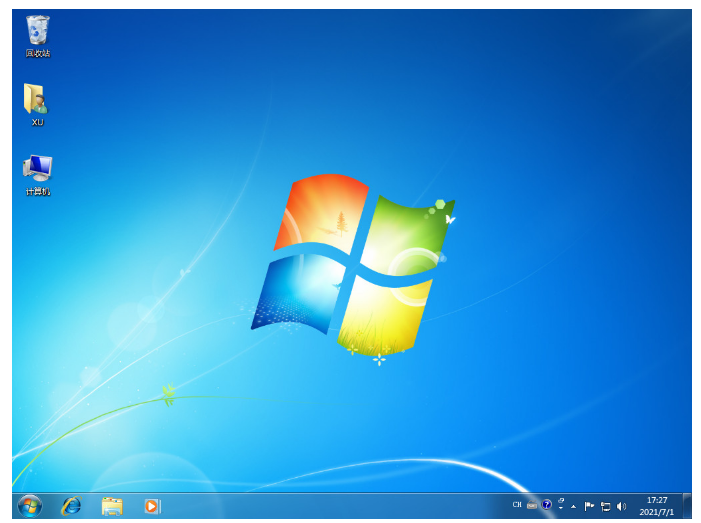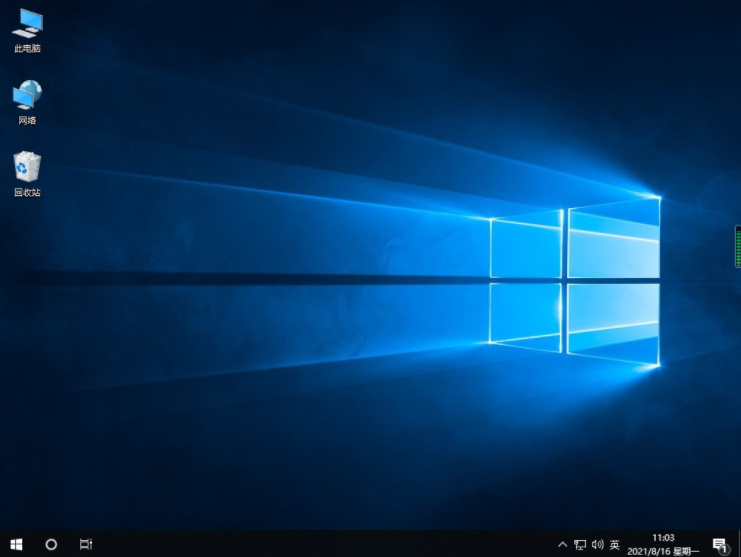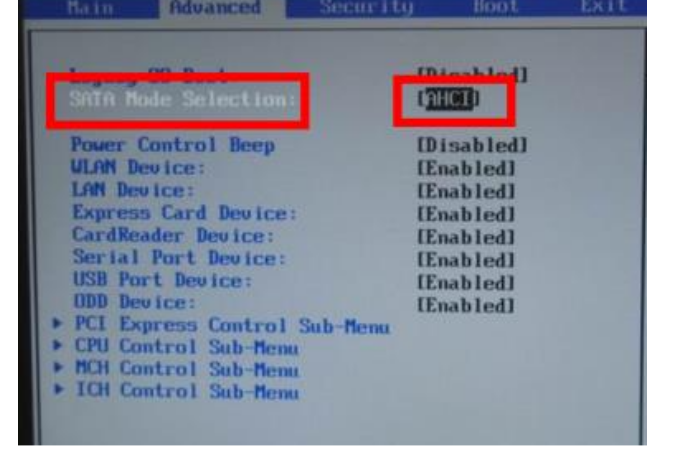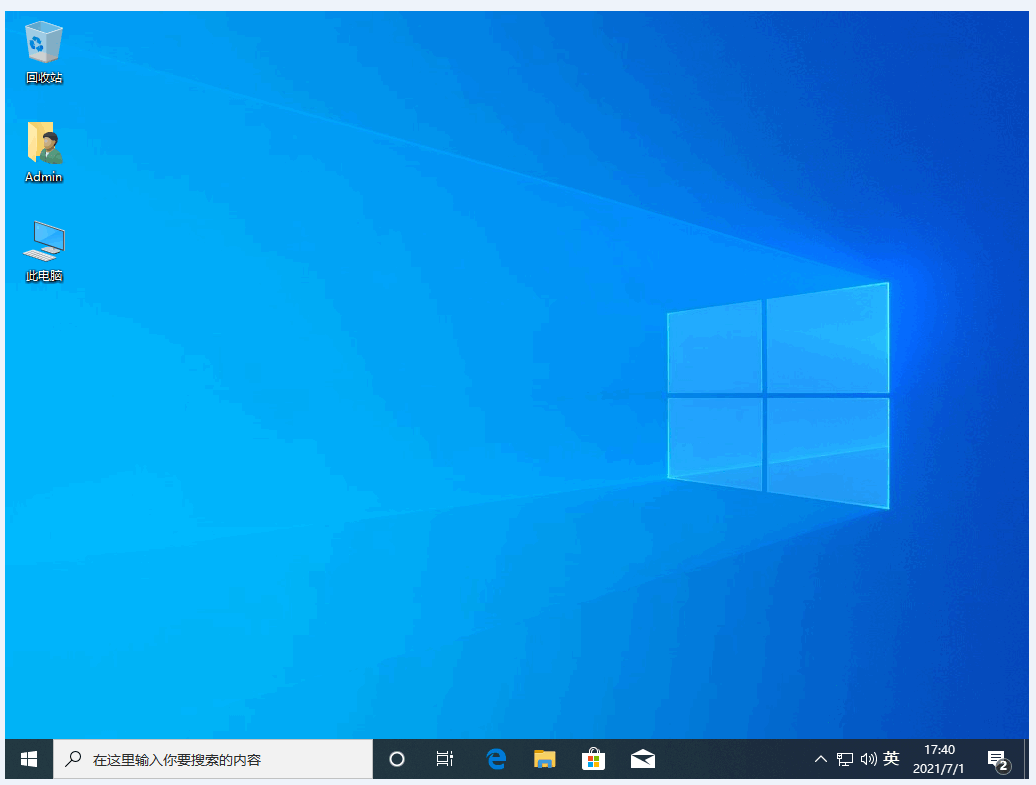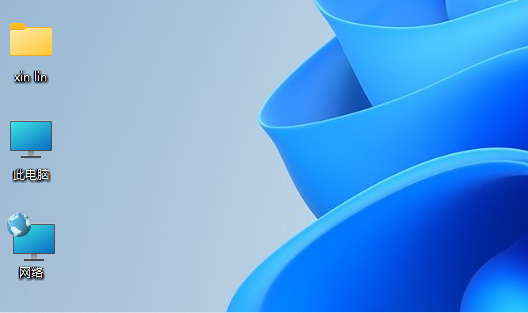教你xp系统恢复操作方法
windows系统中是有自带的还原功能的,当我们系统出现问题就可以先尝试xp系统恢复,因此学会xp系统恢复操作方法还是很重要的,具体步骤如下。
方法/步骤:
1、右键点击桌面上的“我的电脑”图标,菜单栏选择“属性”。
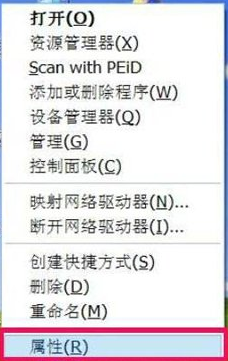
2、弹出“系统属性”页面后,将界面切换到“系统还原”选项。取消勾选“在所有驱动器上关闭系统还原”按钮,将不需要做还原操作的分区关掉还原。
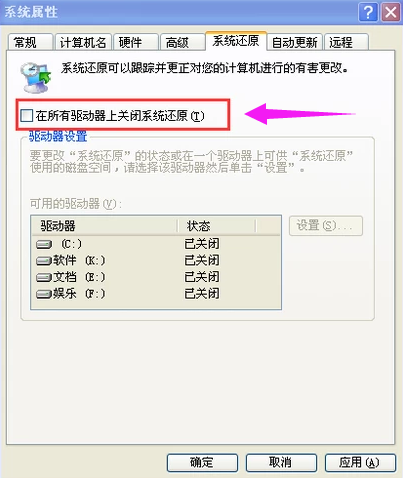
3、然后创建系统还原点,先打开开始菜单栏找到“所有程序”进入到选项找到”附件“附件进入的选项中找到“系统工具”在系统工具中选择“系统还原”。
WEEX交易所已上线平台币 WEEX Token (WXT)。WXT 作为 WEEX 交易所生态系统的基石,主要用于激励 WEEX 交易平台社区的合作伙伴、贡献者、先驱和活跃成员。
新用户注册 WEEX 账户、参与交易挖矿及平台其他活动,均可免费获得 WXT 空投奖励。

4、打开“欢迎使用系统还原”选“创建一个还原点”,点击“下一步”。
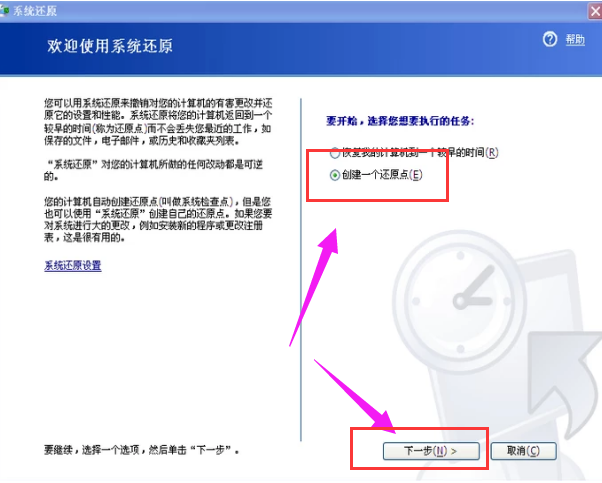
5、在“还原描述点”文本框中,输入识别还原点的名称,如输入“安装软件前”,点击“创建”按钮。
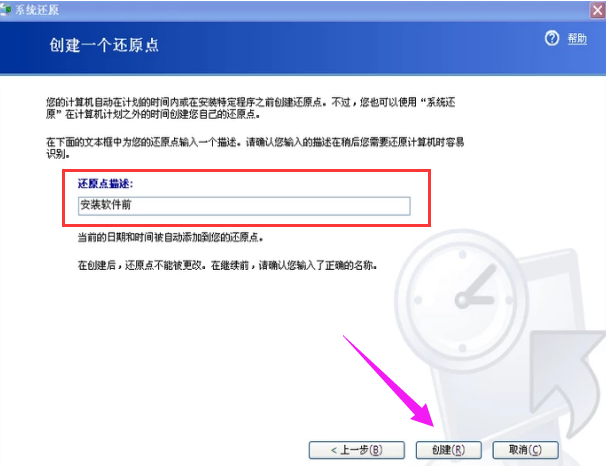
6、出现“还原点已创建”对话框。可以使用系统还原了,直接点击“主页”返回主界面。
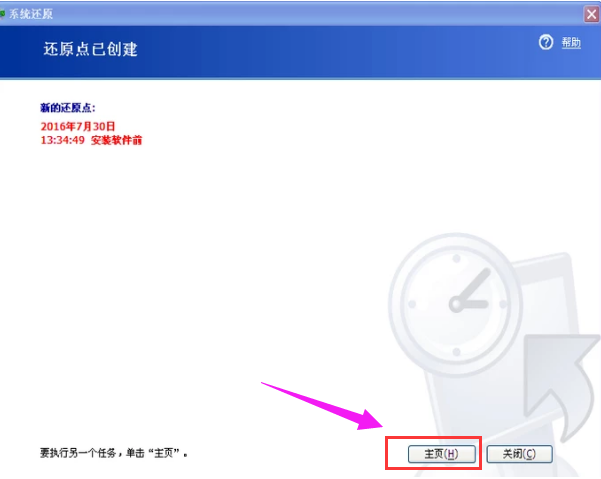
7、点击“恢复我的计算机到一个较早的时间”按钮,进入下一步。
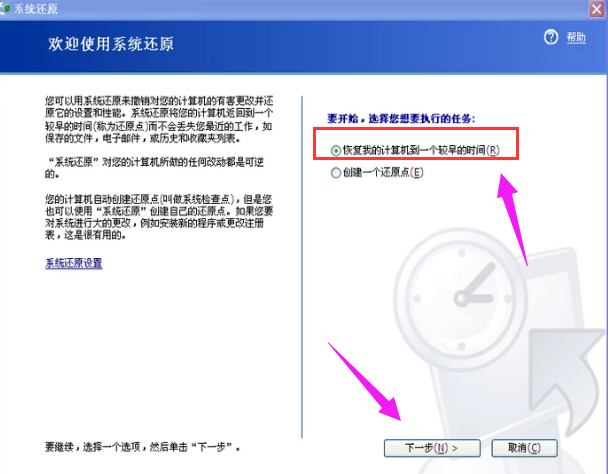
8、进入到“选择一个还原点”页面,选择刚刚创建的一个还原点,下一步。

9、接着进入到页面再次点击下一步,系统会开始自动还原。
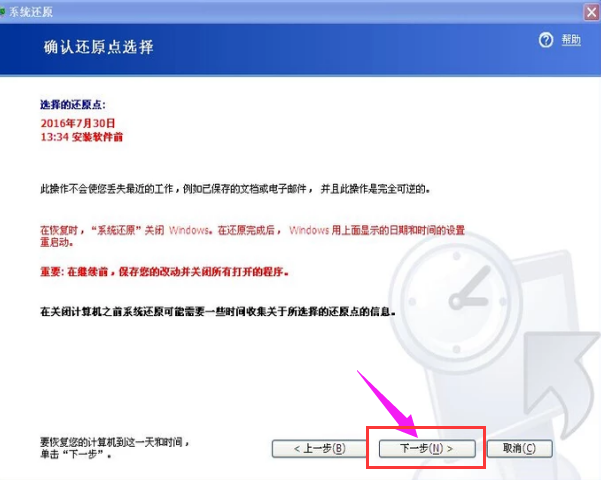
还原后,系统就恢复啦。
方法二:使用软件一键还原
1.我们下载小白一键重装系统,打开后点击“备份/还原——系统备份和还原”。
2.点击“增量备份和还原”或“GHOST备份和还原”都可以进行xp系统还原操作。
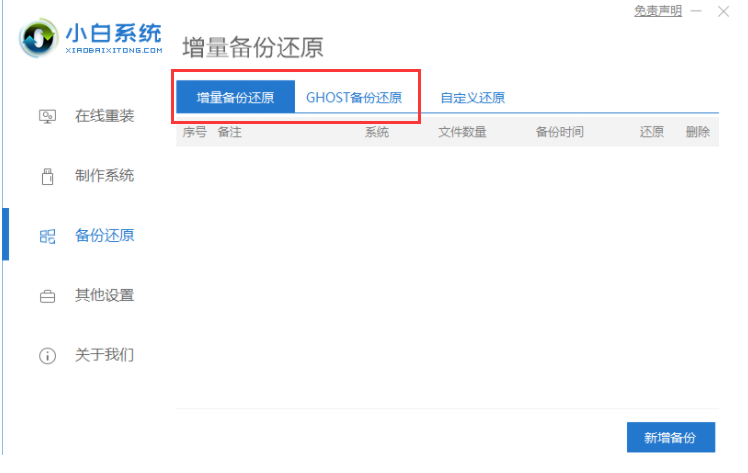
总结:
以上就是XP系统恢复需要的还原操作步骤,现在学会XP系统一键还原了吗?希望能帮助大家。
本站资源均来源于网络或网友投稿,部分资源未经测试,难免存在BUG,所有资源只限于学习研究,不得商用。如使用本站下载的资源造成任何损失或发生侵权行为,均与本站无关。如不接受本声明请勿下载!本站资源如有侵权,请联系QQ:497149677核实后立即删除!
最客资源网 » 教你xp系统恢复操作方法
最客资源网 » 教你xp系统恢复操作方法